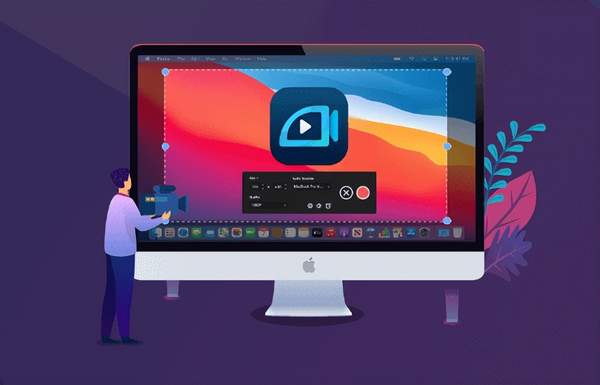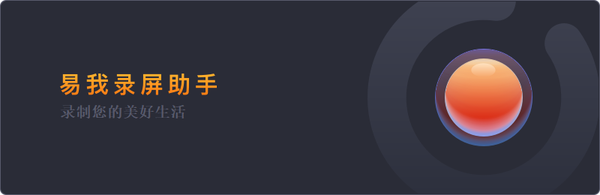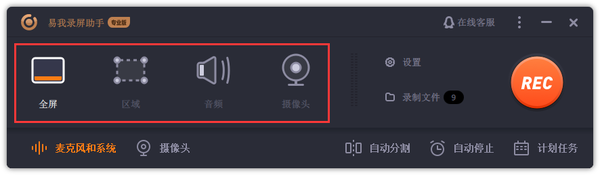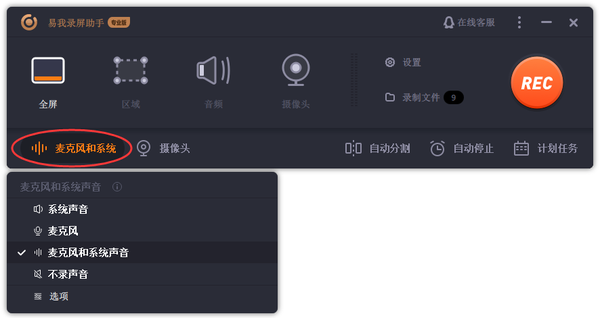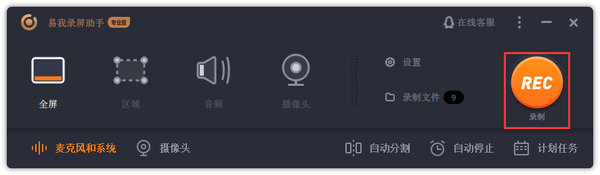Win10电脑怎么录屏(win10自带录屏怎么录桌面)
电脑录屏怎么录win10?我实在没想到,原来windows电脑还有录屏的功能!不过能不能有个好心人告诉我到底该怎么录屏的?最近课程繁重,报的辅导班都没什么时间去,但是我又不想白白浪费这个钱,于是就想到了在上网课时将其录制下来,等闲暇时进行观看。听朋友说Windows有录屏的功能,请问电脑录屏怎么录win10?或者有没有好用的录屏软件推荐一下?
一、 Windows录屏方法
无论是工作还是生活,我们在使用电脑过程中常常需要录制电脑操作演示、游戏直播视频、课程教学展示…今天小编就教大家用Windows自带的Xbox游戏模块来实现录屏!
① 先打开或者进入到需要录制的应用界面,然后按下Win G组合快捷键呼出Xbox Game的工具栏,点击【捕获】图标。也可以在设置-游戏中调整相应的快捷键、功能参数、视频帧率等,掌握好开始/停止录制快捷键Win Alt G和麦克风打开/关闭快捷键Win Alt M即可高效录制视频。
②点击【开始录制】即可录制高清的视频,其中最左侧为截图按钮,最右侧为麦克风按钮,可根据需求设置是否录制麦克风声音。
③录制完成后可在【全部捕获】中查看已录制的视频,点击打开文件位置可以找到视频存放的目录。(默认保存在此电脑-视频-捕获文件夹中)
二、 录屏软件推荐
软件一:oCam
如果文件体积小也是一种错,那oCam一定是千错万错;10M的文件大小,让oCam无需安装,游击战式打法、U盘式生存、即插即用。如果功能专一也是一种罪过,那Ocam一定会被千刀万剐;精致的操作界面、没有丝毫多余的功能,选择录屏区域、选择好音源,点击录制即可。
软件二:易我录屏助手
易我录屏助手与大多数版本的 Windows 操作系统兼容,例如 Windows 11/10/8.1/8/7 。该软件支持以 1080P 或 4K 录制视频,如果你想录制高分辨率的教学视频,它非常适合你。除此之外,使用时还可以自由选择音源。它能够以原始声音、你自己的声音或同时录制这两种声音来录制视频。你也可以根据需要,选择全屏或选定区域录制教学视频。录制完成后,编辑视频长度和调整音量,甚至还可以屏幕截图。该工具功能比较多,适用于录制办公内容、学习内容、游戏内容、娱乐内容等等,你想录什么就录什么,而且还可以录制摄像头以及电脑某一个区域的内容,对于不想录制整个电脑屏幕的人来说就是非常的好用了。
如果要体验完整的功能,那就建议大家下载该款软件下来体验一下。
该软件工具的操作也是很简单的,下面我们就来看看易我录屏助手的使用方法
准备工具:易我录屏助手、台式电脑/笔记本电脑
步骤一:在易我科技官网上下载并安装易我录屏助手,打开安装好的易我录屏助手。
步骤二:选择录制类型,【全屏】、【区域】、【音频】或【摄像头】。
步骤三:根据录制要求选择声音类型,【系统声音】、【麦克风】、【系统声音和麦克风】或【不录声音】,点击【选项】,可以分别调节系统和麦克风的音量大小。
步骤四:点击【REC】开始录制。
以上就是如何使用易我录屏助手的操作流程,录屏的过程十分简单与高效,希望能够解决您的录制需求。
除了以上所讲述的两款软件以外,QQ和ppt都有自带的录屏功能,如果对于录屏的要求不高,也可以使用这两款工具里自带的录屏功能。
电脑录屏怎么录win10?以上所述的几款软件都可以帮助我们进行屏幕的录制,不过在我们使用电脑的过程中,也可以根据自己的实际使用场景进行选择相应的录屏软件。如果你对于录屏软件了解的还不够多,但平时需要用到的地方又很多时,可以选择下载这款易我录屏软件进行使用,里边的操作较简单,即使是电脑小白也可以很快速的掌握其使用方法。
更多相关信息,请关注公众号“易我科技”